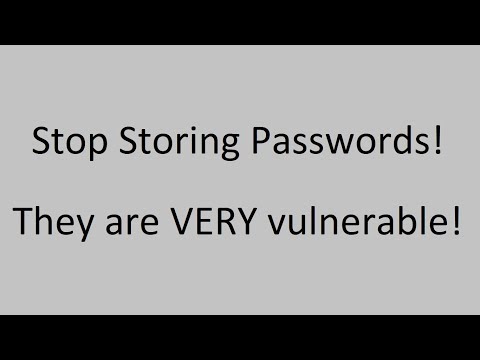Alle browsere har mulighed for at gemme adgangskoden. Gemte adgangskoder cachelagres af hensyn til brugerens bekvemmelighed. Du kan bruge denne funktion på din hjemme-pc, men det er uønsket at bruge den på en andens computer, da det kan føre til tab af fortrolige data.

Nødvendig
- - computer;
- - browser;
- - internettet.
Instruktioner
Trin 1
Browseren tilbyder at gemme adgangskoden, når du bruger formularen til indtastning af data på en hvilken som helst ressource. Ved at gemme dem sparer du dig selv besværet med at huske dit brugernavn og din adgangskode og sparer tid, når du besøger ressourcen igen. I øjeblikket du indtaster login og adgangskode, vises en dialogboks eller et panel øverst, hvor du vil se knapperne "Gem", "Ikke nu", "Gem aldrig".
Trin 2
Tryk på den relevante etiket afhængigt af situationen. Hvis du har klikket på knappen "Gem ikke", når du arbejder igen med ressourcen, skal du indtaste dit brugernavn og din adgangskode igen. Sørg for at lukke browservinduet for at forhindre, at fortrolige data gemmes, efter du har afsluttet dit arbejde på Internettet.
Trin 3
Nogle tjenester, såsom e-mail, tilbyder adgangskodelagring. I formularen til udfyldning af login og adgangskode skal du være opmærksom på linjerne "Bliv logget ind", "Husk mig" og bare ikke markere afkrydsningsfeltet ud for denne linje, hvis du ikke har brug for at gemme dataene. Når du udfører arbejdet med tjenesten, skal du sørge for at lukke websiden eller bedre selve browseren.
Trin 4
Funktionen, der er ansvarlig for brugernes fortrolighed, findes i browserne selv. Internet Explorer gemmer oplysninger baseret på gældende regler. Funktionen "Autofuldførelse" giver dig f.eks. Mulighed for hurtigt at udfylde login- og adgangskodeformularer. Browseren tilbyder kun at aktivere "Autofuldførelse" første gang du besøger en ressource.
Trin 5
Hvis brugeren bekræfter brugen af funktionen, gemmes de indtastede data krypteret. For at deaktivere funktionen fuldstændigt skal du klikke på "Værktøjer", vælge linjen "Internetindstillinger", derefter fanen "Indhold" og klikke på "Indstillinger" i afsnittet "Autofuldførelse". Fjern markeringen i afkrydsningsfelterne for de indstillinger, du ikke vil bruge.
Trin 6
Nogle browsere har en indstilling kaldet "Incognito Mode". Hvis du bruger det, gemmes ingen oplysninger om at besøge websteder, indtastning af adgangskoder. Aktivér denne tilstand, hvis du ikke vil have spor af din tilstedeværelse på din pc. Denne mulighed svarer til parametrene for fuldstændig fortrolighed.